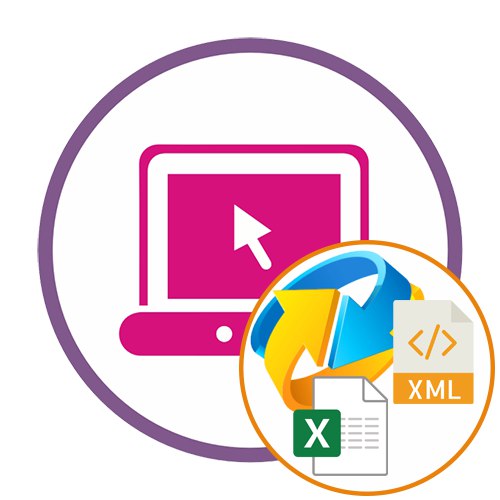1. način: OnlineConvertFree
Po svoji funkcionalnosti je spletna storitev OnlineConvertFree sicer primitivna, vendar bodo vsa tukaj prisotna orodja povsem dovolj za pretvorbo XLS v XML z udobjem in z minimalnimi koraki.
Pojdite na spletno storitev OnlineConvertFree
- Odprite domačo stran OnlineConvertFree in kliknite "Izberite datoteko".
- IN "Raziskovalec" poiščite zahtevani predmet XLS in ga dvokliknite z levim gumbom miške.
- Seznam za sočasne pretvorbe lahko dopolnite s klikom "Dodaj več datotek".
- Nato se prepričajte, da je končna oblika pravilno izbrana, in kliknite "Pretvorba".
- Postopek pretvorbe bo trajal dobesedno nekaj sekund, nato pa morate le klikniti "Prenesi".
- Počakajte, da se prenos konča, in nadaljujte z interakcijo s prejetim elementom.
- Če ste obdelali več datotek hkrati, jih lahko prenesete v ZIP arhiv, tako da so shranjene v enem imeniku in vam jih ni treba pozneje razvrščati.

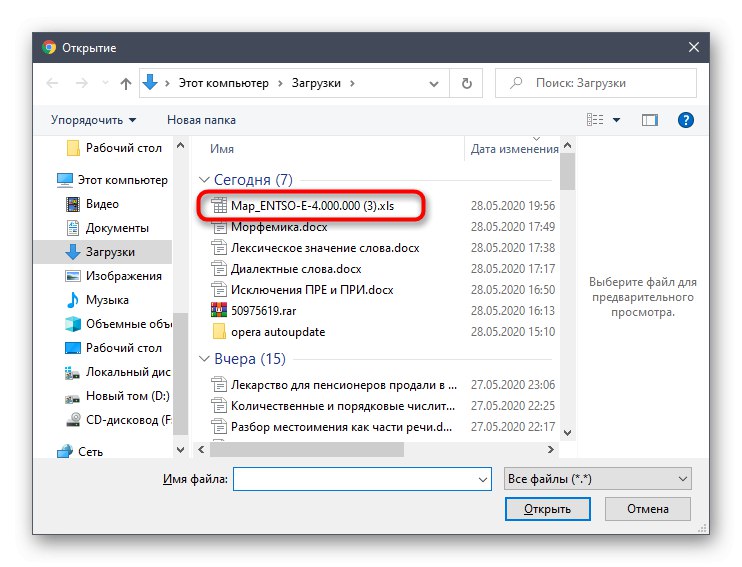
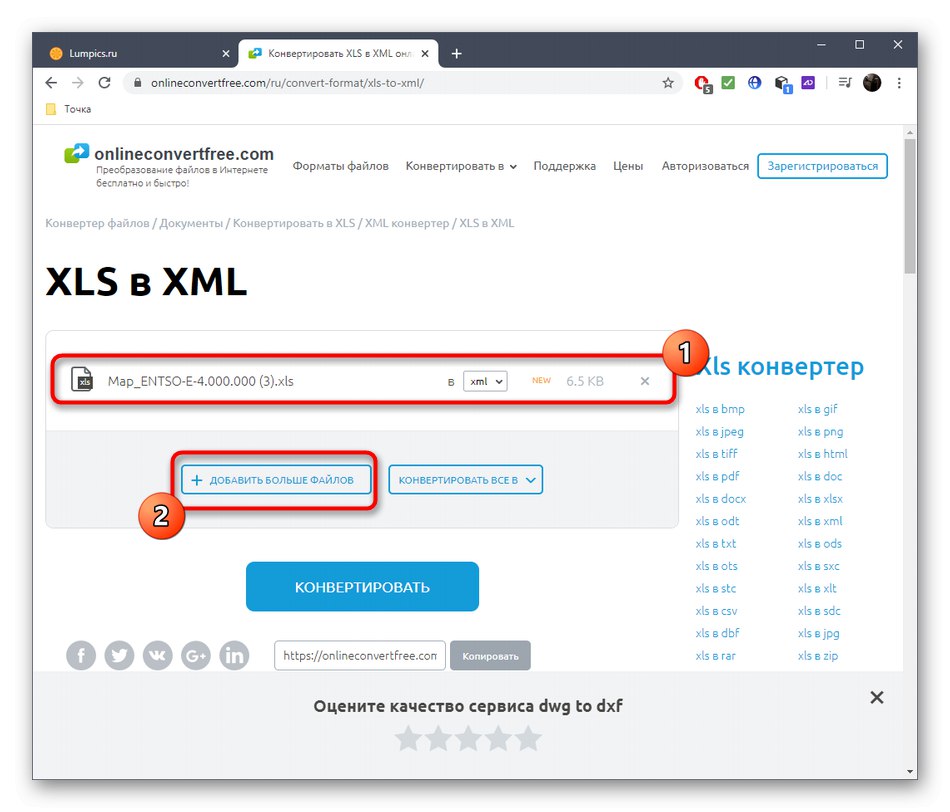
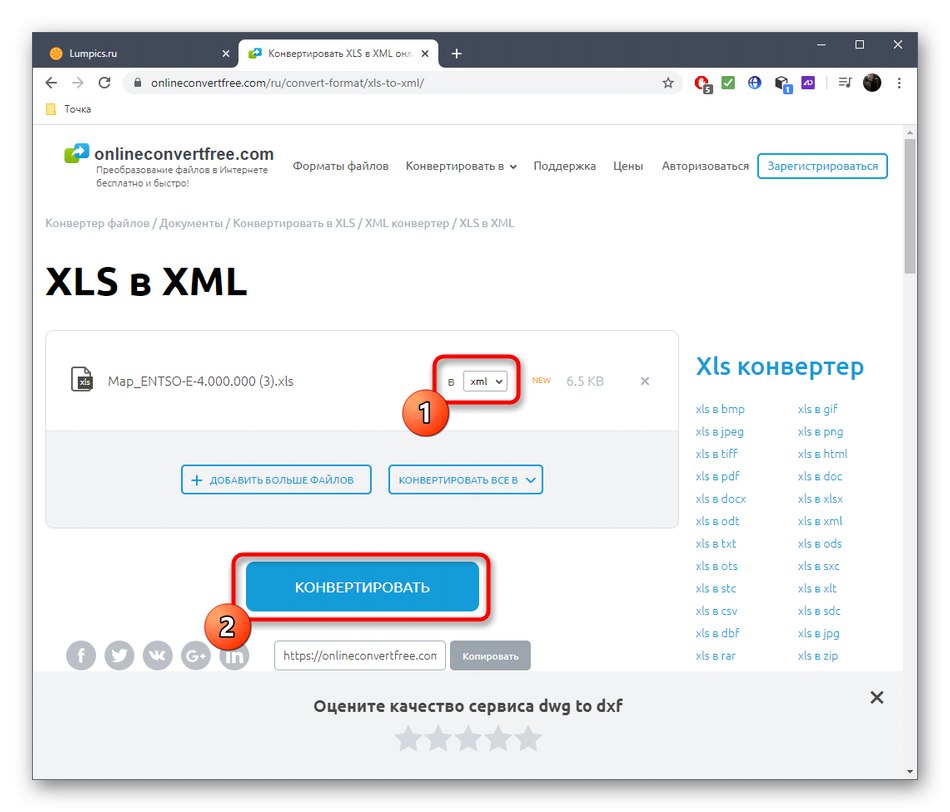
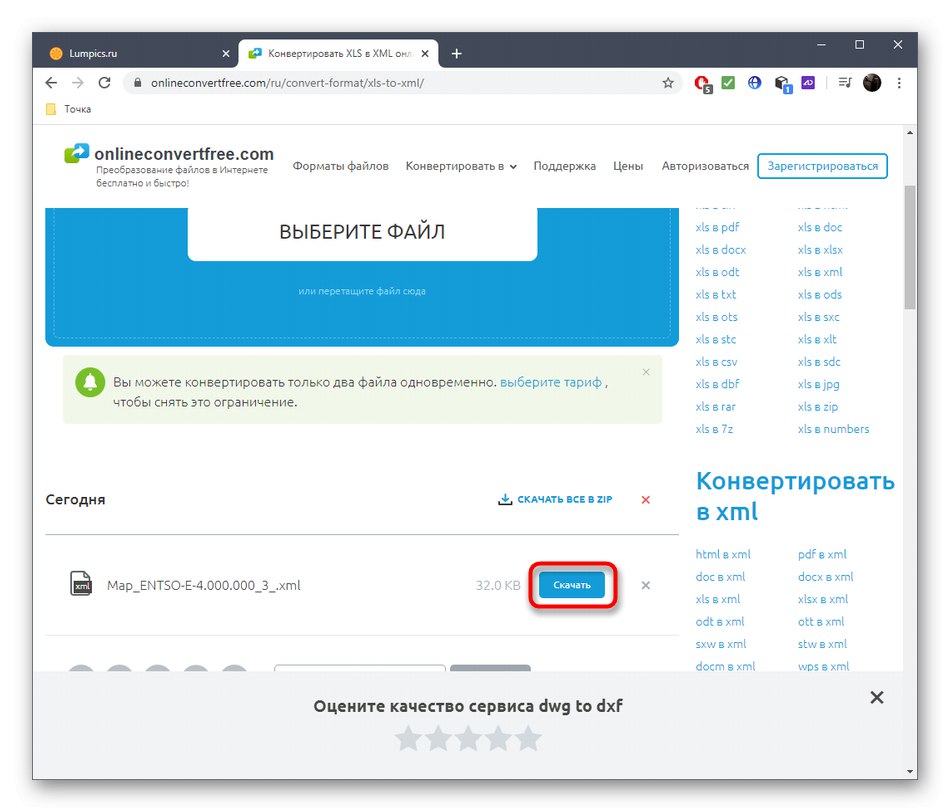
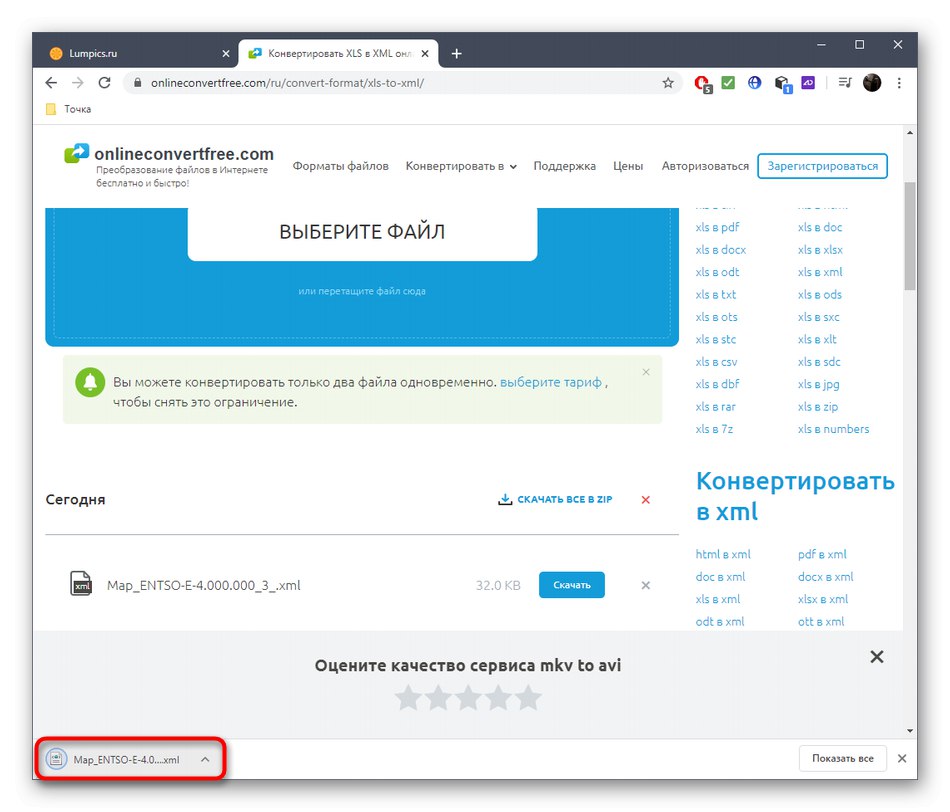
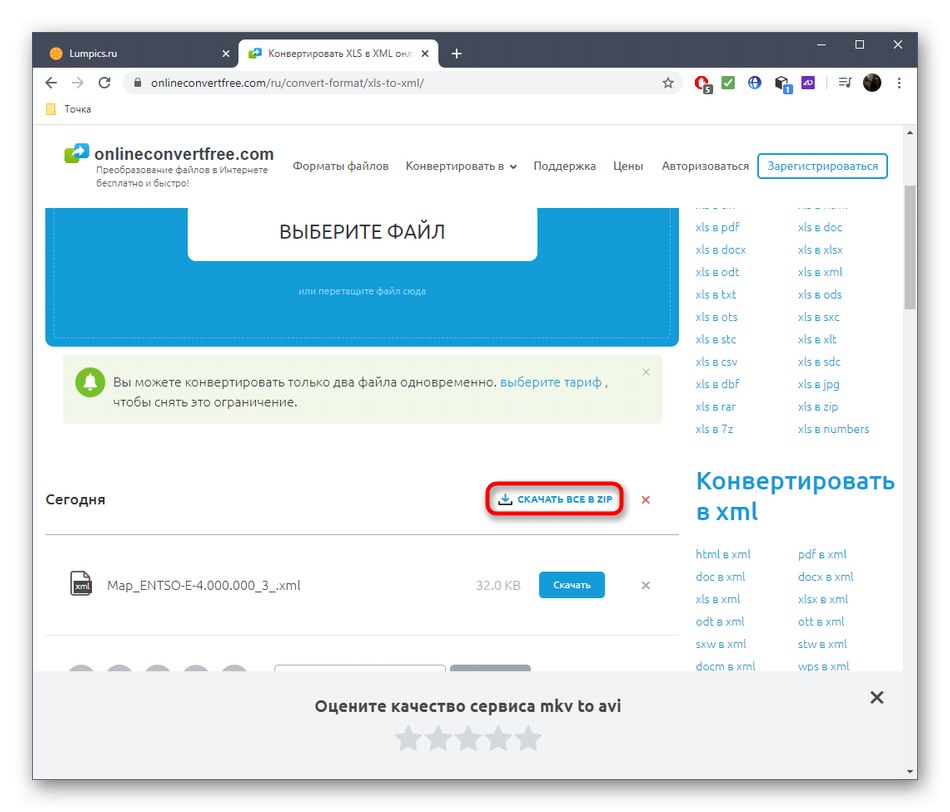
2. metoda: Zamzar
Spletna storitev Zamzar je po načelu upravljanja podobna prejšnji rešitvi, pa tudi vsem ostalim standardnim pretvornikom, zato obdelava datotek tukaj ne bo trajala dolgo.
Pojdite na spletno storitev Zamzar
- Kliknite zgornjo povezavo, da odprete spletno stran Zamzar. Tam vas zanima gumb "Dodaj datoteke".
- Po odprtju "Raziskovalec" poiščite želeni predmet na standardni način.
- Prepričajte se, da ste izbrali obliko in pojdite na naslednji korak.
- S klikom na isti gumb lahko dodate še nekaj predmetov in ko je pripravljen, začnete s pretvorbo s klikom na ustrezen gumb.
- Počakajte do konca obdelave in sledite napredku v spodnji tabeli.
- Ko končate z gumbom "Prenesi" naloži rezultat.
- Preden dokument prenesete drugim uporabnikom ali ga naložite v splet, preverite, ali so vsi elementi pravilno pretvorjeni.
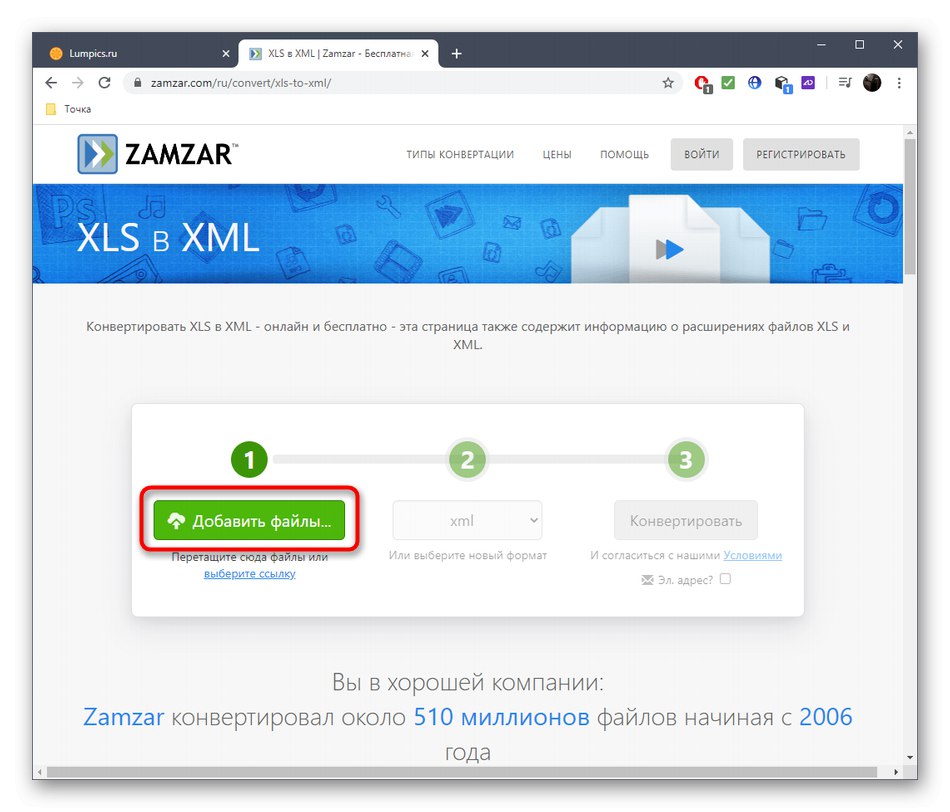
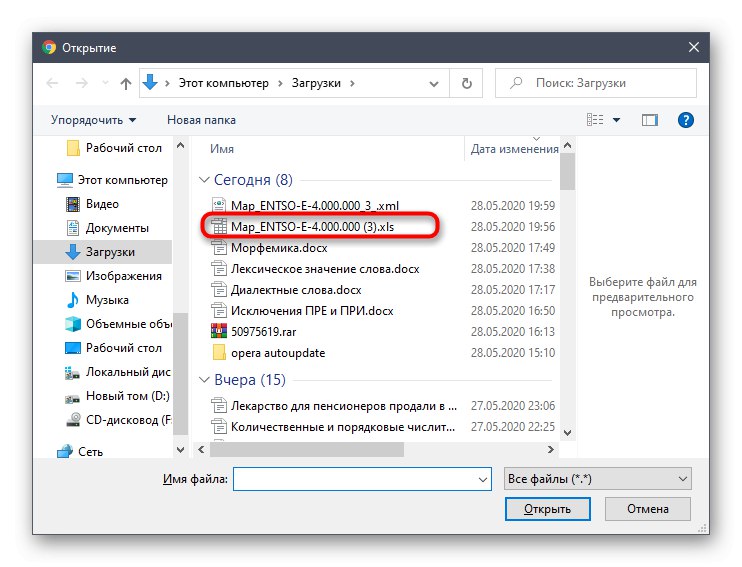
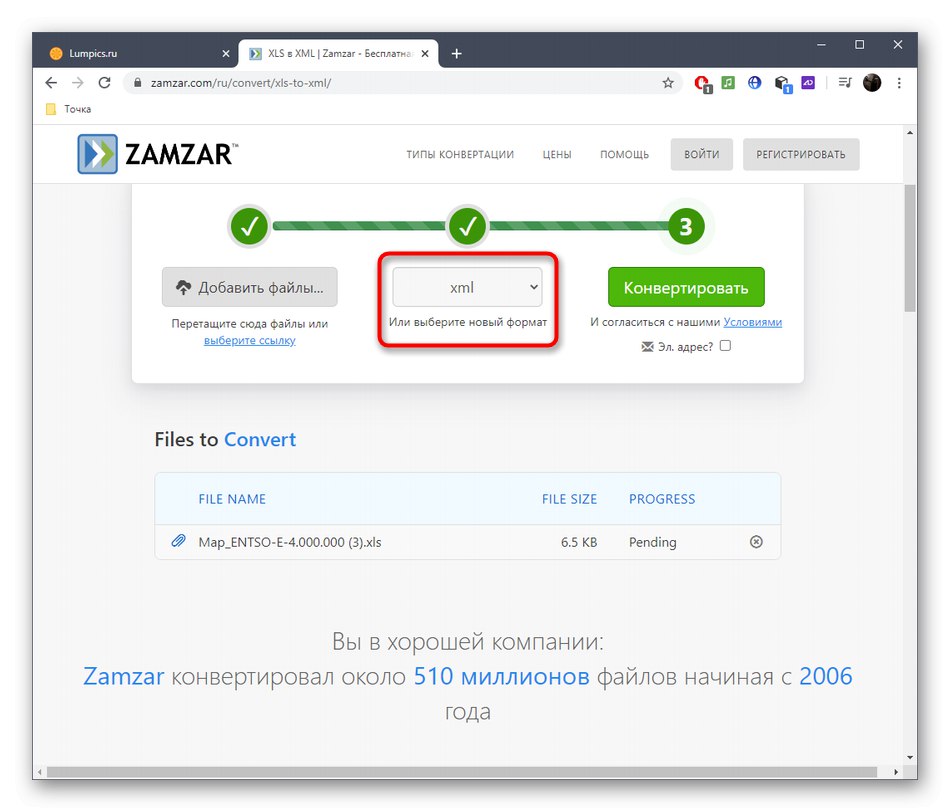
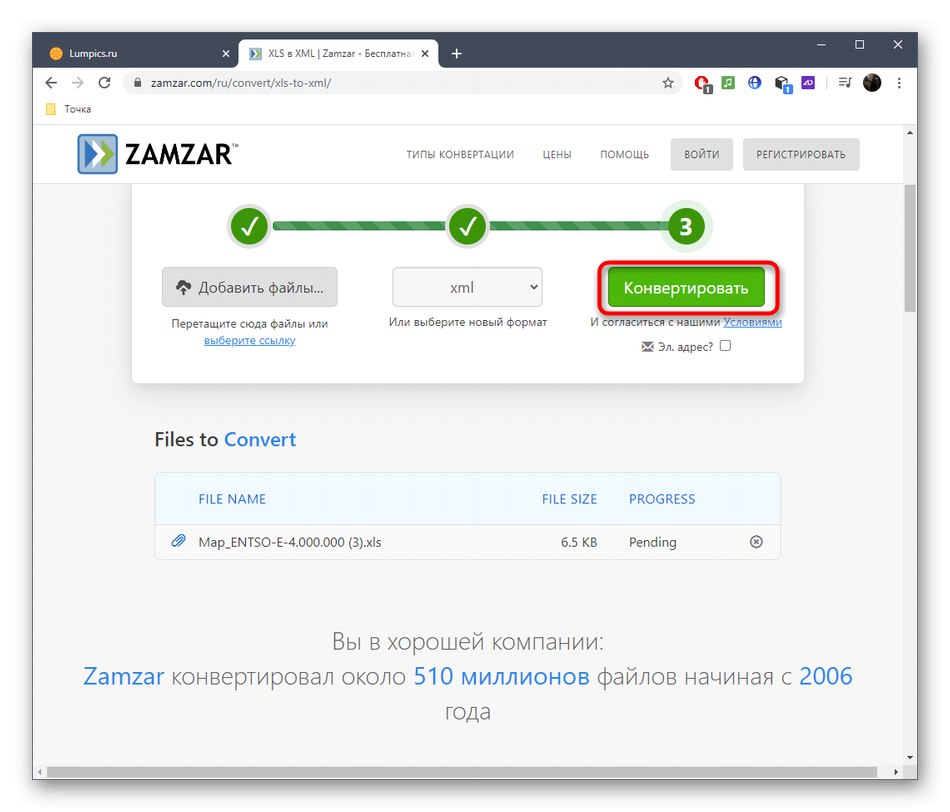
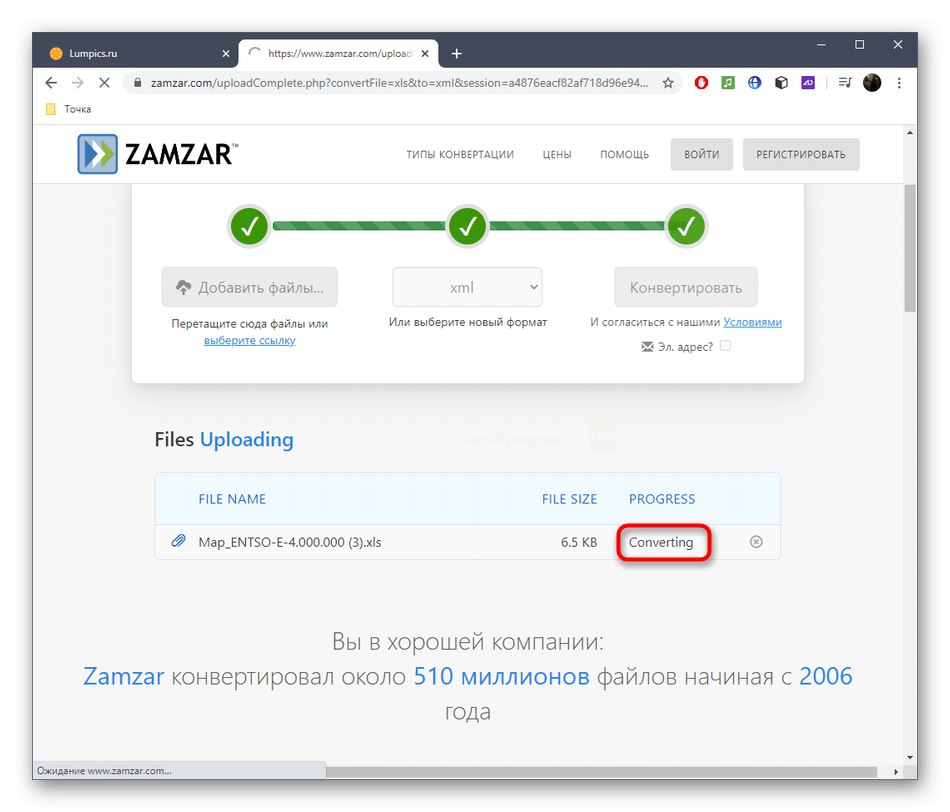
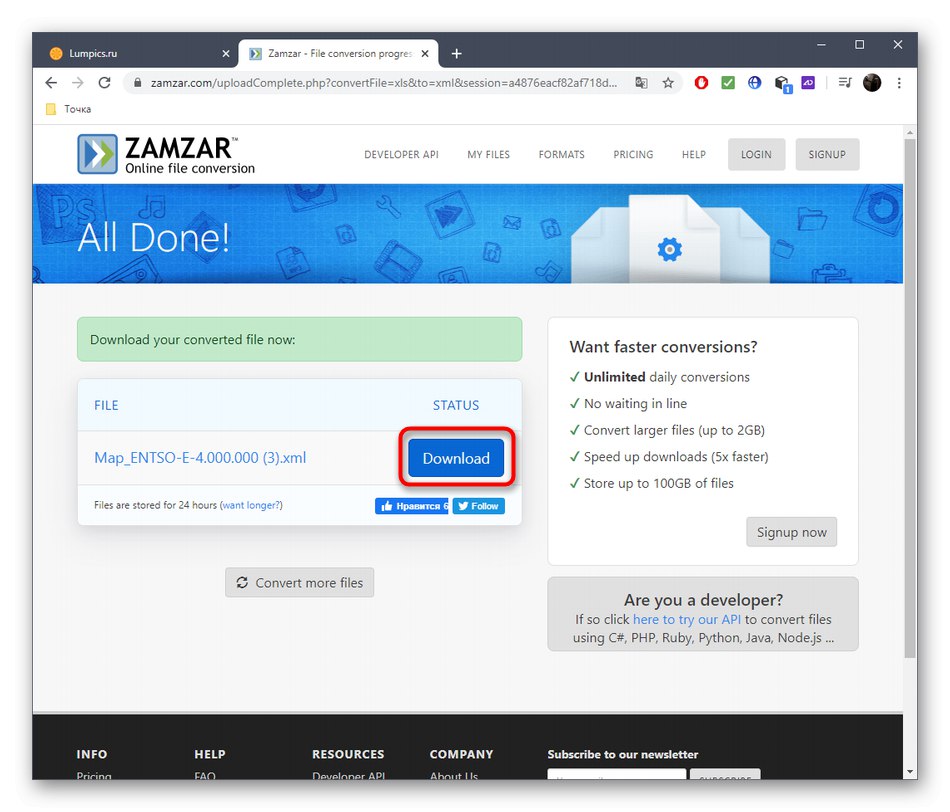
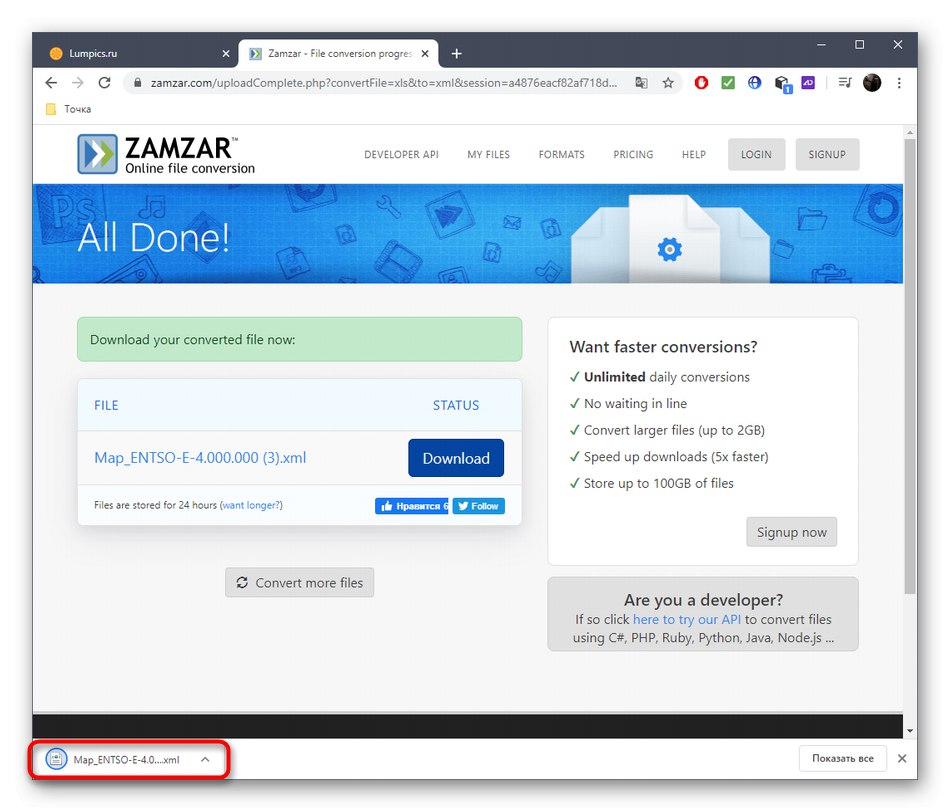
3. način: AnyConv
Če vam prejšnje spletne storitve iz nekega razloga niso ustrezale, vam svetujemo, da razmislite o storitvi AnyConv. Ta rešitev deluje popolnoma po enakem algoritmu, postopek priprave za pretvorbo XLS v XML pa je videti takole:
Pojdite na spletno storitev AnyConv
- Na domači strani AnyConv kliknite "Izberite datoteko".
- Navedite samo en element, ki ga želite pretvoriti.
- Prepričajte se, da je izbrana pravilna oblika, če jo želite spremeniti v spustnem meniju.
- Kliknite "Pretvorba" za začetek obdelave datoteke.
- Počakajte na konec postopka pretvorbe.
- Kliknite Prenesite XML da začnete nalagati.
- Na koncu vam ponovno svetujemo, da preverite pravilnost pretvorbe vseh elementov in nato nadaljujete z delom z datoteko.
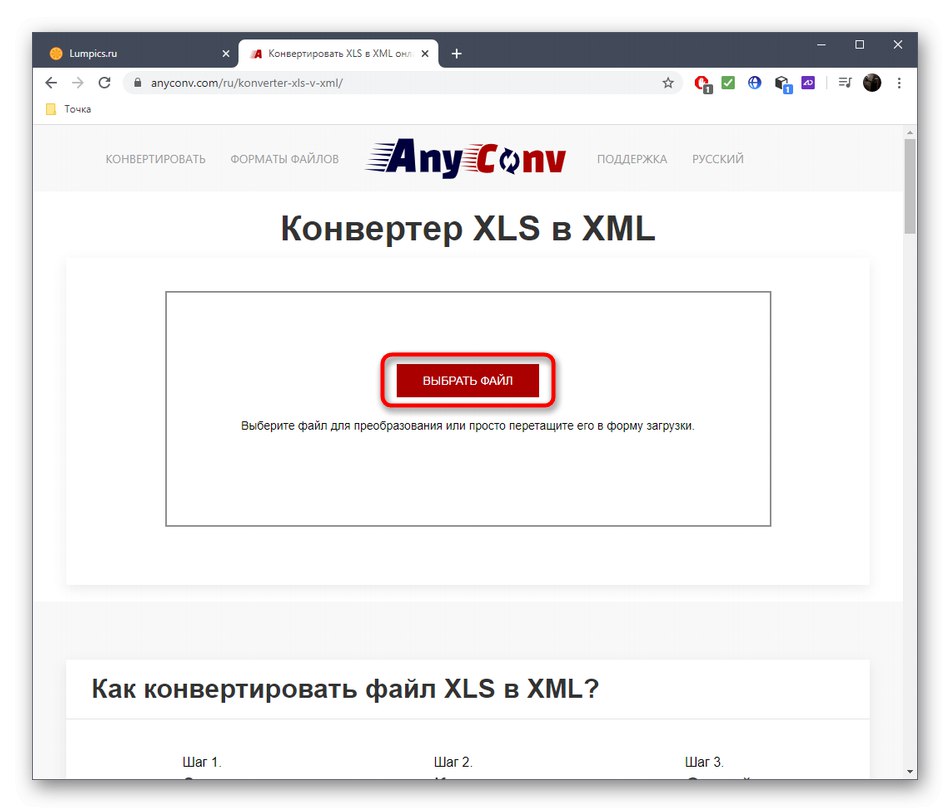
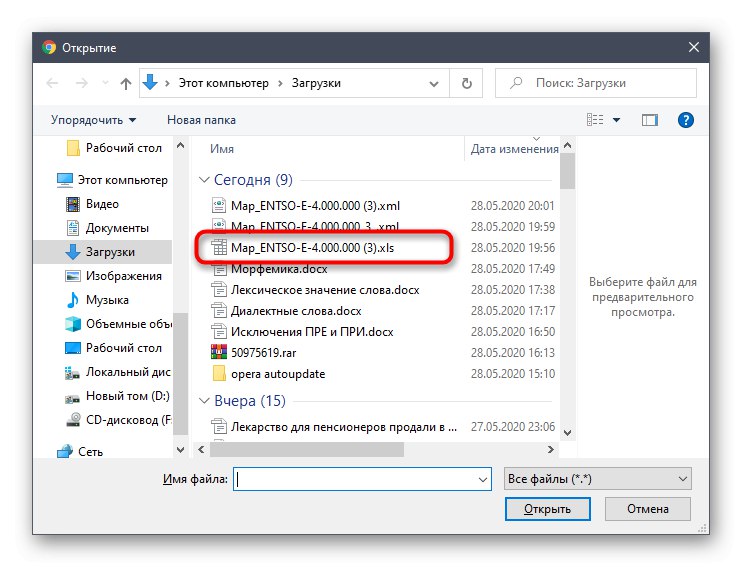
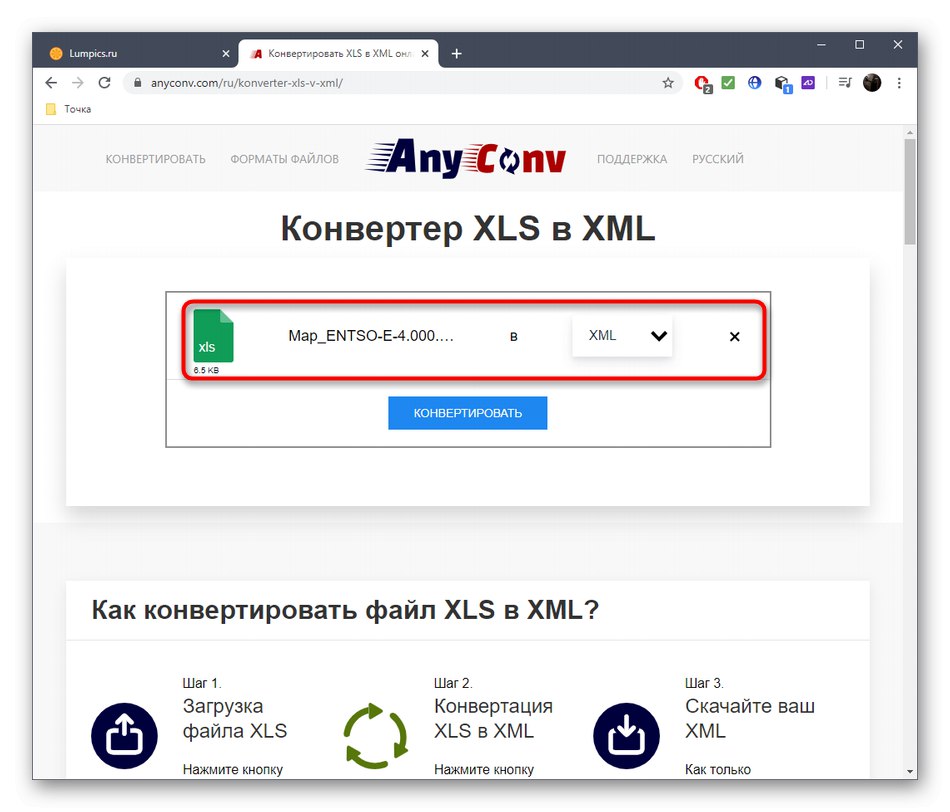
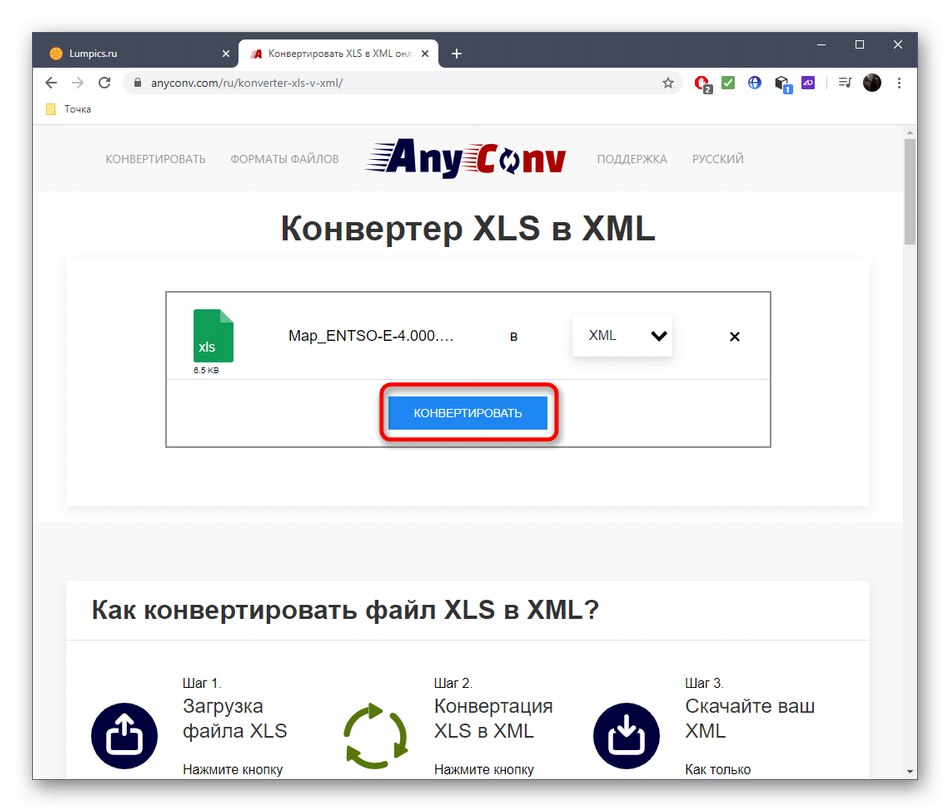
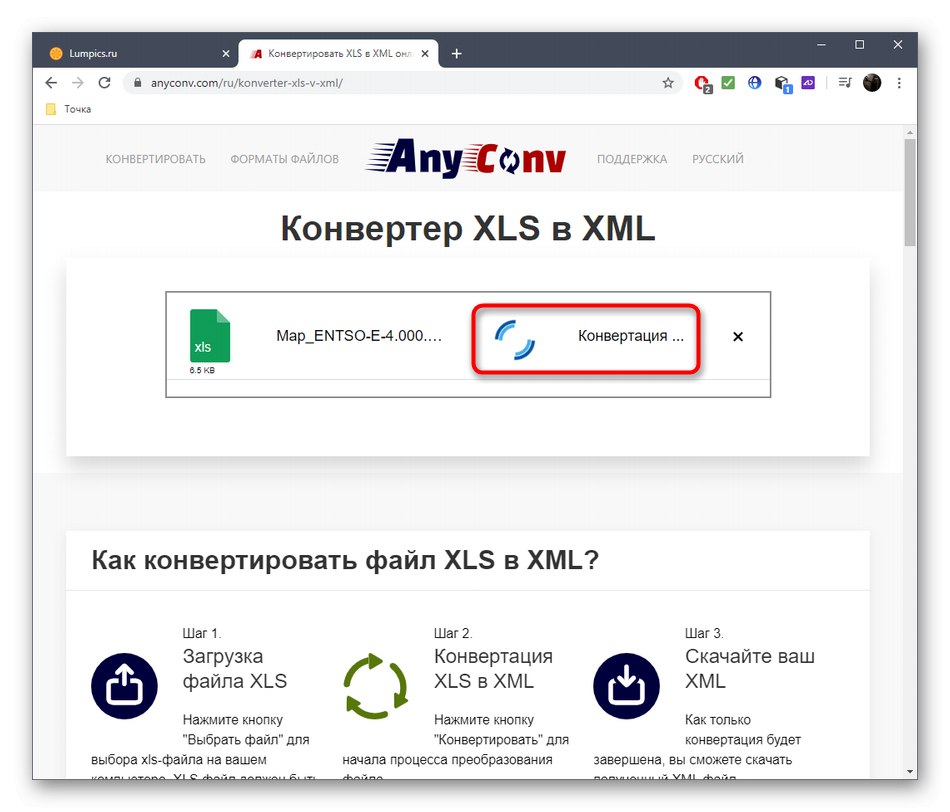
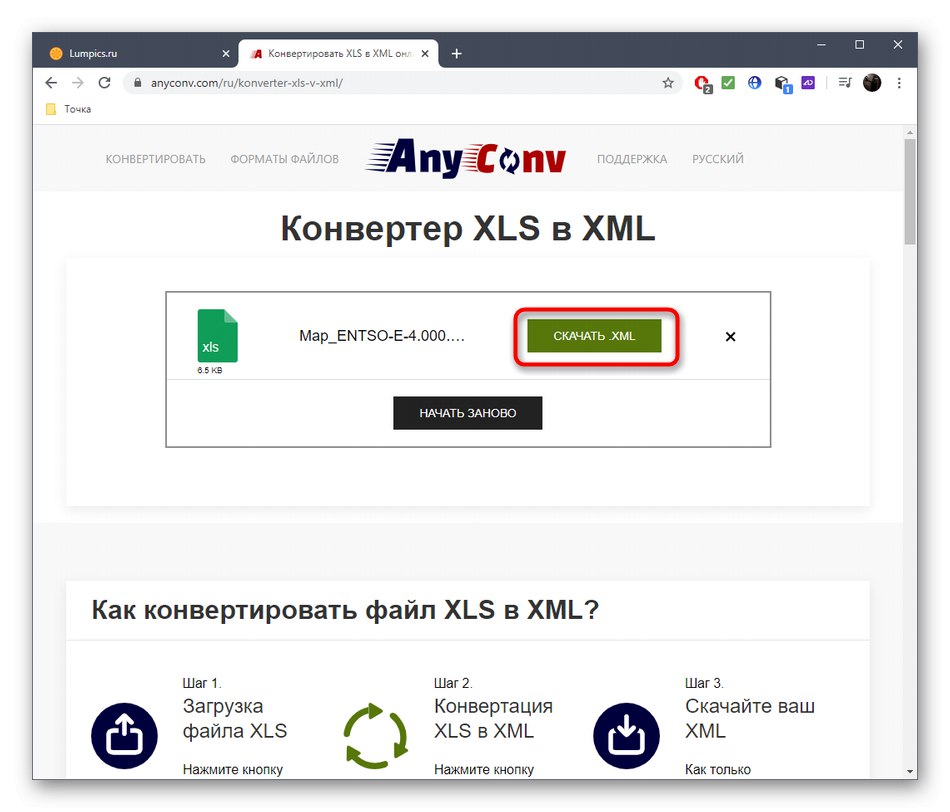
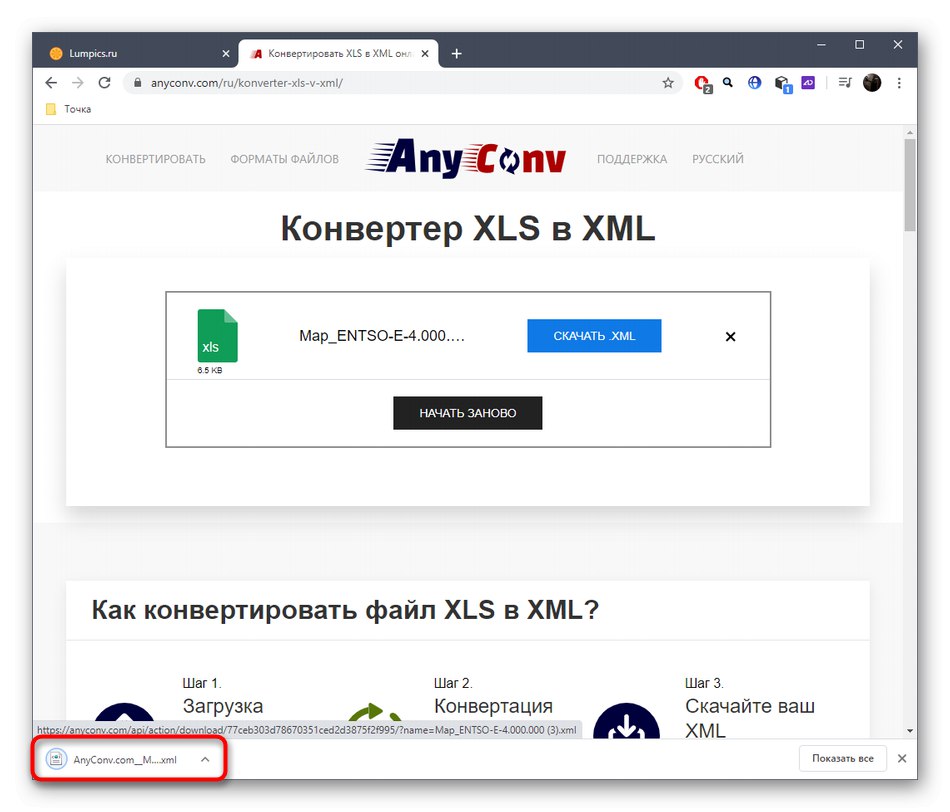
Včasih je bolj priporočljivo uporabiti posebno programsko opremo, na primer, kadar obstaja veliko število predmetov, potrebnih za pretvorbo, ali če obstajajo težave z neprekinjenim dostopom do interneta. Nato si oglejte ločen tematski članek na našem spletnem mestu na spodnji povezavi.
Več podrobnosti: Pretvorba Microsoft Excel v formate XML